惠普电脑修复后开不了机怎么重装系统?华硕电脑开不了机安装系统教程?
- 时间:2022-08-23 12:16:07
- 浏览:
当我们电脑出现问题时,我们进行了修复还是没有解决问题,那么如何在电脑开不了机的情况下重装系统来修复系统呢?接下来,小编就和大家说说电脑修复开不了机怎么重装系统?
系统版本:windows 10
方法/步骤:
1、在正常的电脑中,下载安装系统之家一键重装系统工具,关闭电脑的杀毒软件,插入u盘,选择u盘模式开始制作。
2、选择需要安装的系统,点击开始制作。
3、记住需重装电脑对应的启动热键,确认后拔除u盘。
安装方法 支持win11 win10 win7 xp
1.不用u盘一键重装(点击下载和重装演示)
2.U盘PE一键安装教程(点击下载和安装演示)
4、把u盘启动盘插入要重装的电脑中,开机不断按启动热键,选择u盘启动回车。

5、选择01项pe系统进入。
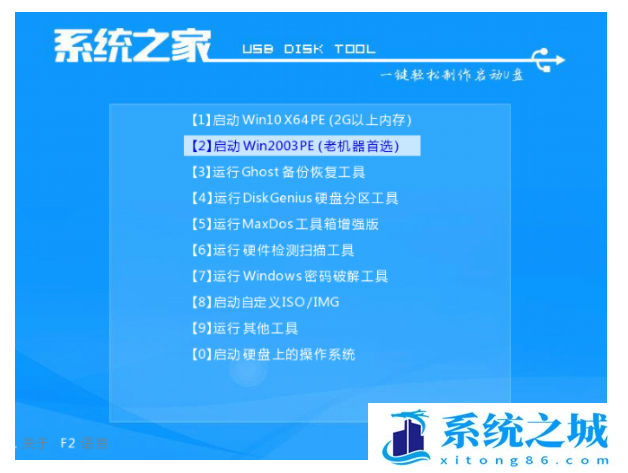
6、打开装机工具,选择win10系统点击安装。
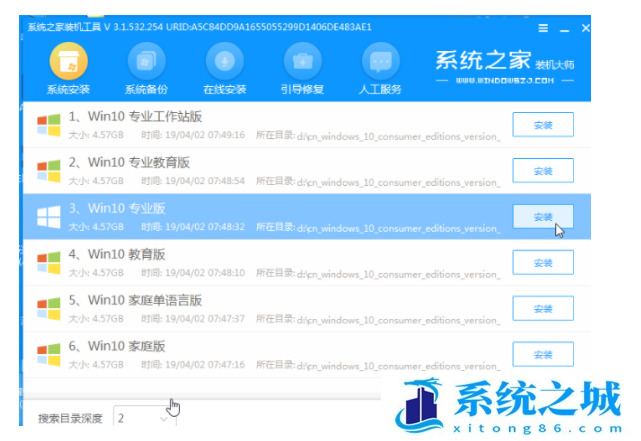
7、安装完成后,选择立即重启。
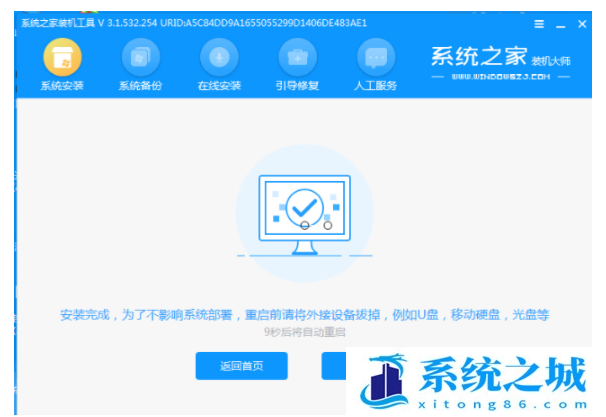
8、进入系统桌面即完成。

总结:
1、在正常的电脑中,下载安装系统之家一键重装系统工具,关闭电脑的杀毒软件,插入u盘,选择u盘模式开始制作。
2、选择需要安装的系统,点击开始制作。
3、记住需重装电脑对应的启动热键,确认后拔除u盘。
4、把u盘启动盘插入要重装的电脑中,开机不断按启动热键,选择u盘启动回车。
5、选择01项pe系统进入。
6、打开装机工具,选择win10系统点击安装。
7、安装完成后,选择立即重启。
8、进入系统桌面即完成。





